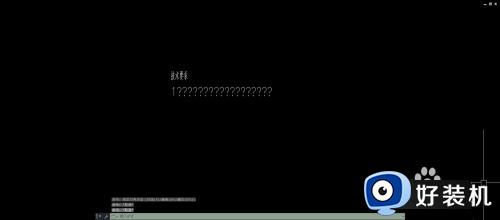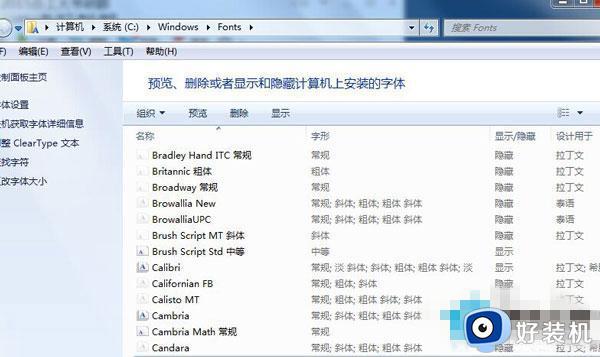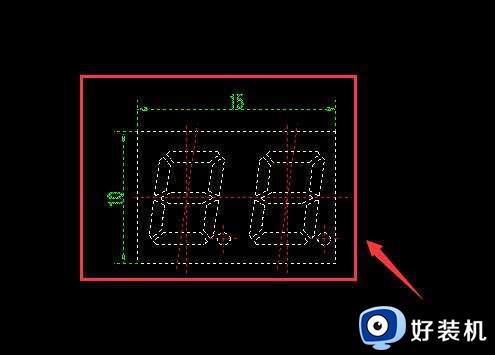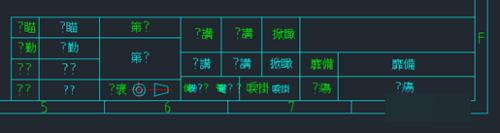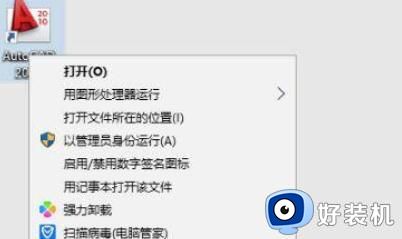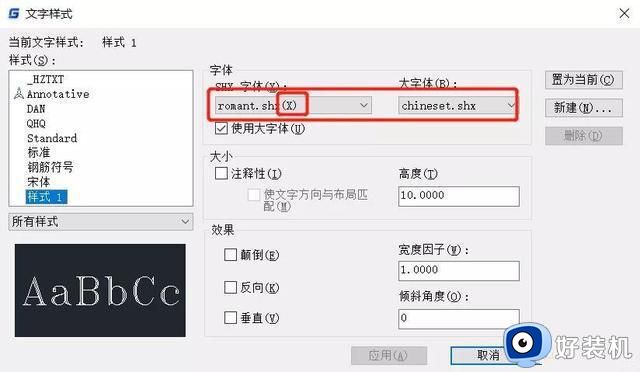cad标注字体大小怎么调整 cad标注字体大小在哪里修改
很多人都会在电脑中使用cad软件来制图,在制图的时候经常会添加各种标注,但是有些用户发现cad标注字体大小不适合,就想要进行调整,那么cad标注字体大小怎么调整呢?有需要的小伙伴们可以跟随着笔者的步调一起来学习一下cad标注字体大小的详细调整方法吧。
方法如下:
1、首先在电脑上打开CAD软件,按软件默认的设置对图纸进行标注操作。
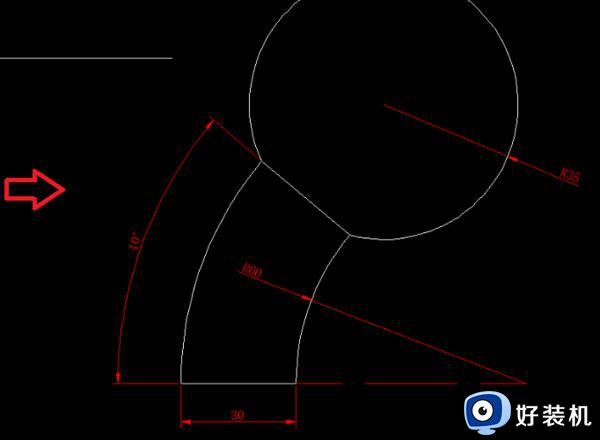
2、然后点击软件界面上方菜单栏中的“标注”选项,在其下拉菜单中找到并点击“标注样式”选项。
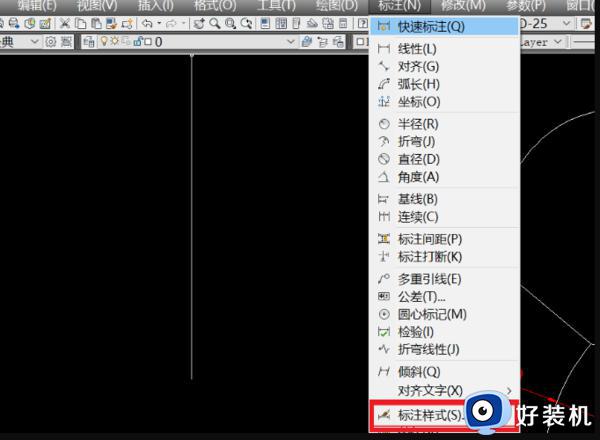
3、点击之后就会进入到“标注样式管理器”的界面中,找到“修改”选项进行点击。

4、然后在出现的窗口中进入到文字的选项页面中,可以发现目前的文字高度值为2.5。
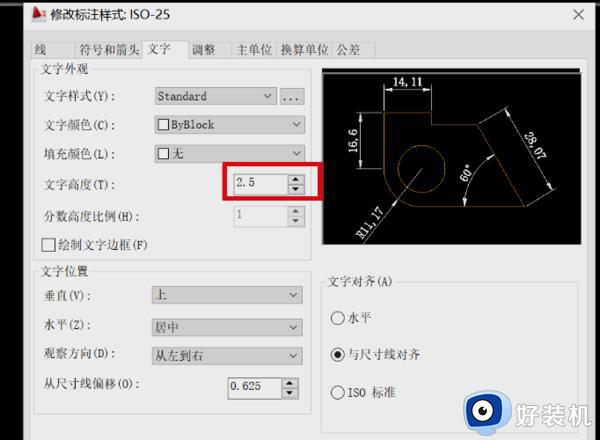
5、如果需要调小标注字体的大小,则将数值设置得比2.5小即可,反之输入比2.5更大的数值。
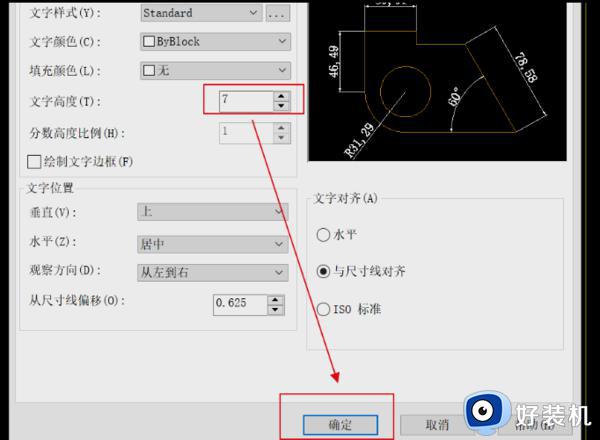
6、点击确定按钮返回到绘图界面,可以发现字体的大小发生了变化。完成以上设置后,即可在CAD软件里改变标注的文字大小。
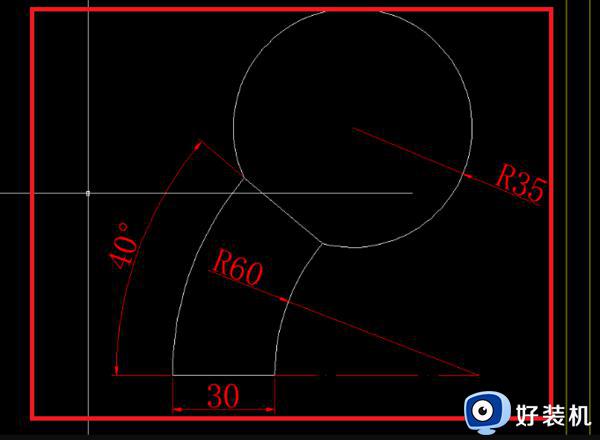
以上给大家介绍的就是cad标注字体大小在哪里修改的详细内容,有一样需求的用户们可以参考上述方法步骤来进行操作,相信能够帮助到大家。
经验内容仅供参考,如果您需解决具体问题(尤其法律、医学等领域)。建议您详细咨询相关领域专业人士。展开阅读全部